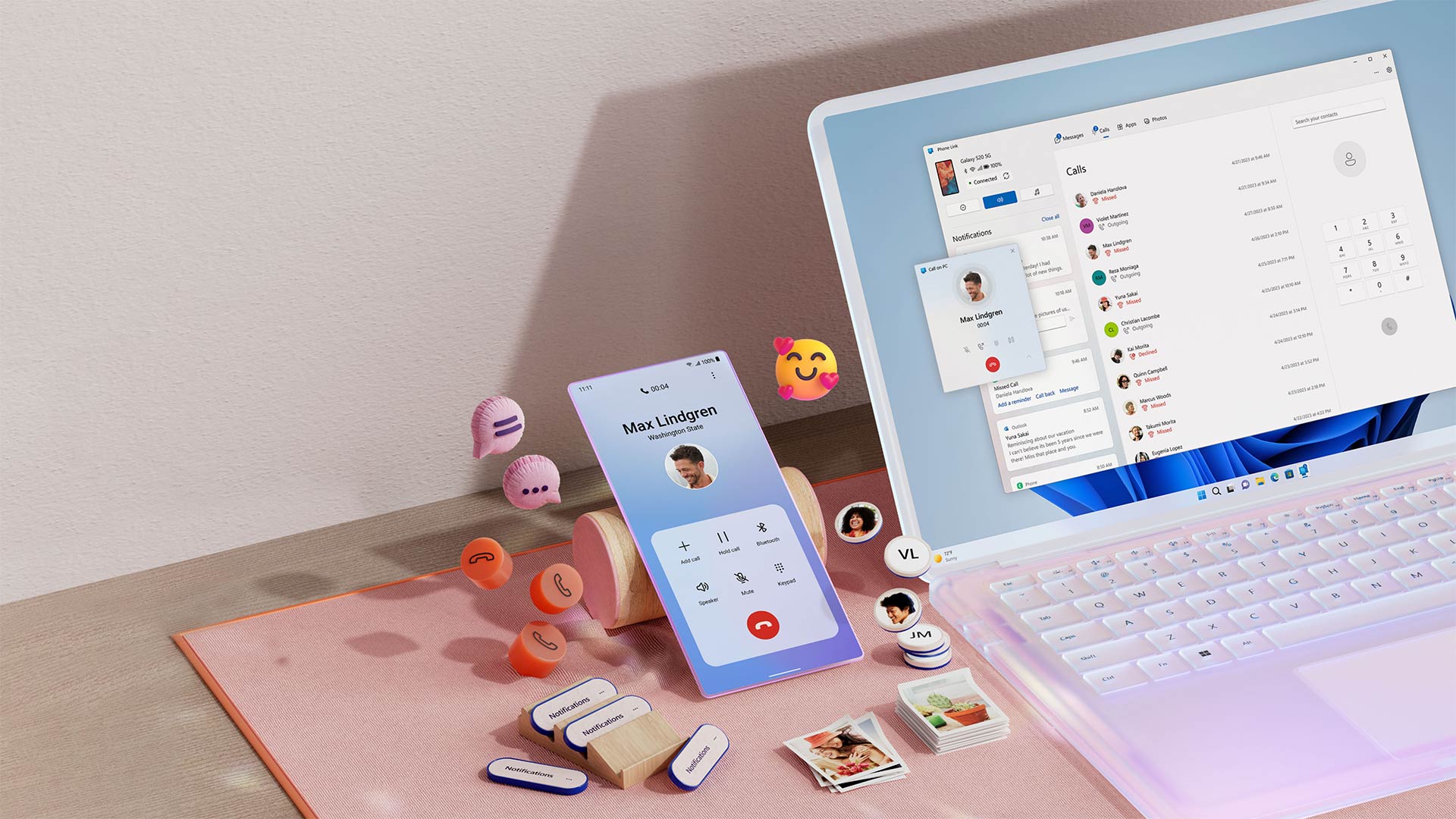
أصبحت مزامنة جهاز الكمبيوتر والهاتف أسهل
استخدم رابط الهاتف لتوصيل الكمبيوتر الشخصي الذي يعمل بنظام Windows بجهاز Android™ أو iPhone®.
- لمستخدمي نظام Android
- لمستخدمي iOS
قم تشغيل تطبيق Phone Link أو ابحث عن "Phone Link" على شريط مهام جهاز الكمبيوتر الذي يعمل بنظام Windows 11.
حدد "Android" وامسح رمز QR (الاستجابة السريعة) ضوئيًا لإكمال الإعداد.
تخصيص تفضيلات الإشعارات.
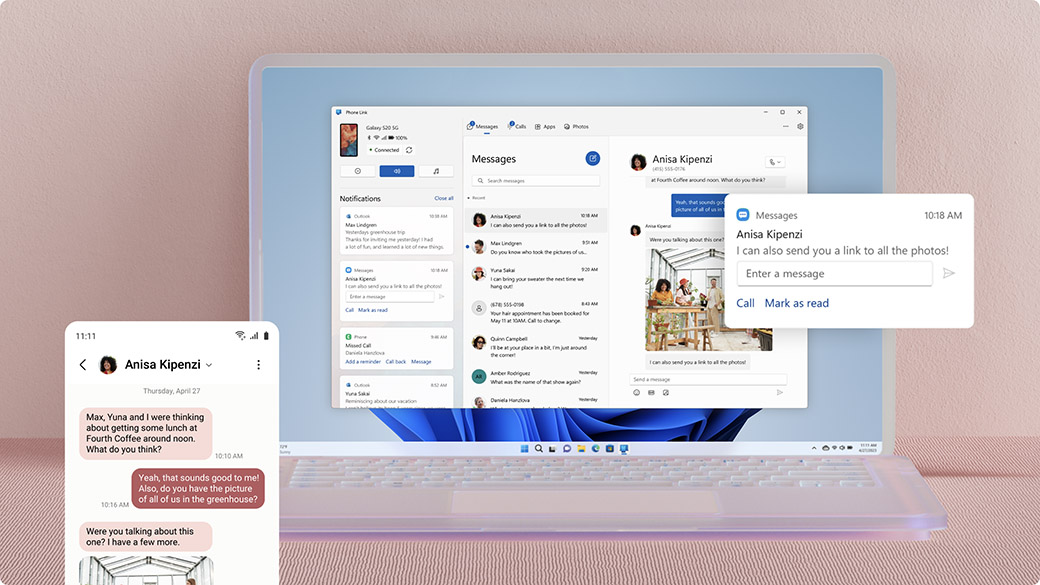
تابع رسائل دردشاتك
والآن لم يعد هناك حاجة لإلغاء قفل هاتفك. يمكّنك تطبيق Microsoft Phone Link من قراءة الرسائل والرد عليها مباشرة من جهاز الكمبيوتر الخاص بك. قم تشغيل تطبيق Phone Link
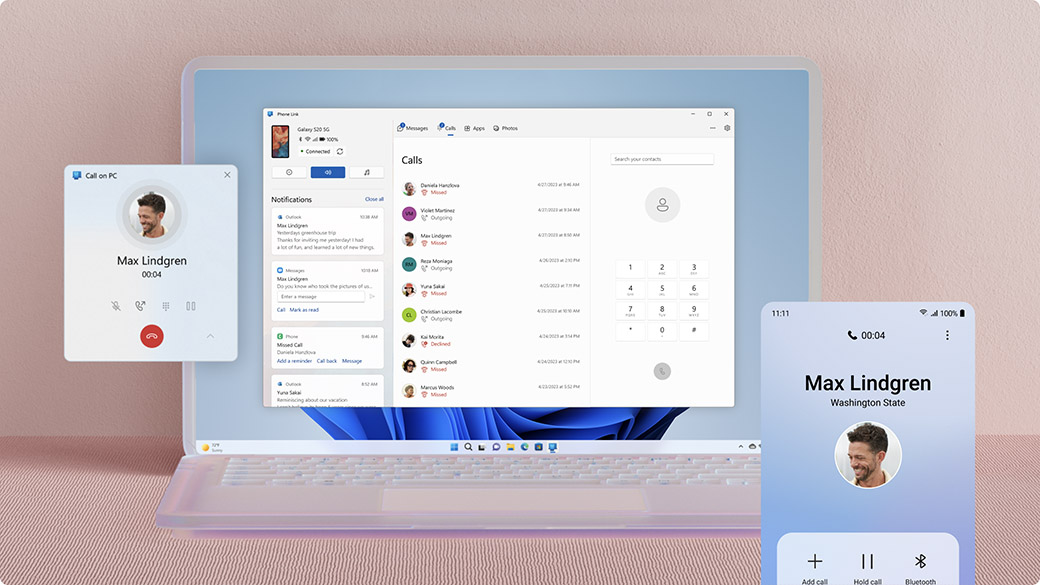
إجراء المكالمات واستقبالها
راجع سجل المكالمات أو ابحث في جهات الاتصال أو اتصل لإجراء مكالمات؛ من جهاز الكمبيوتر الذي يعمل بنظام التشغيل Windows. قم تشغيل تطبيق Phone Link
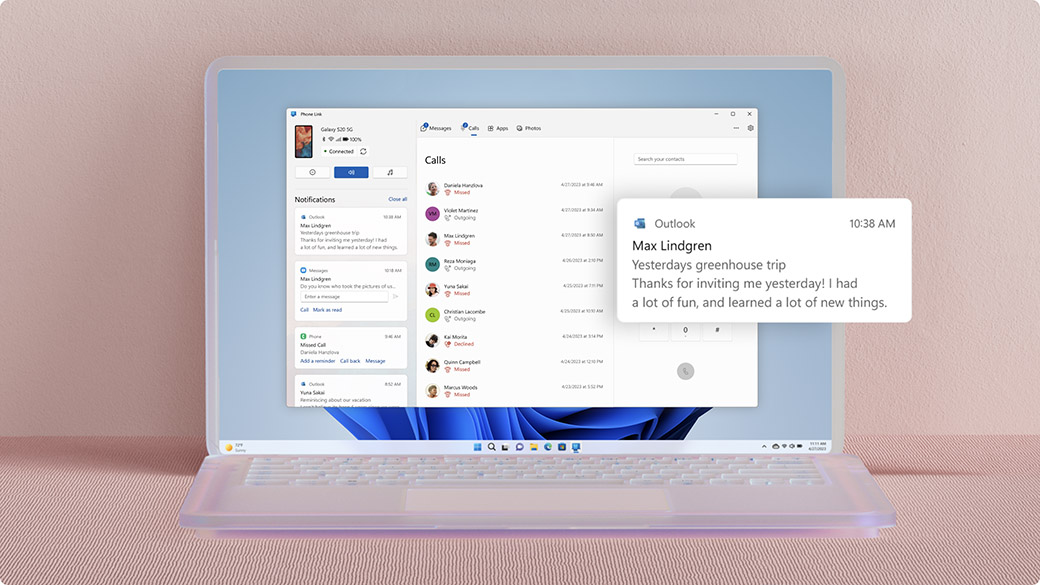
ابق على اطلاع بإشعاراتك
تفقد الإشعارات وثبتها وتجاهلها. يتيح لك تطبيق Microsoft Phone Link تخصيص تنبيهات الشعارات حسب تفضيلاتك. قم تشغيل تطبيق Phone Link
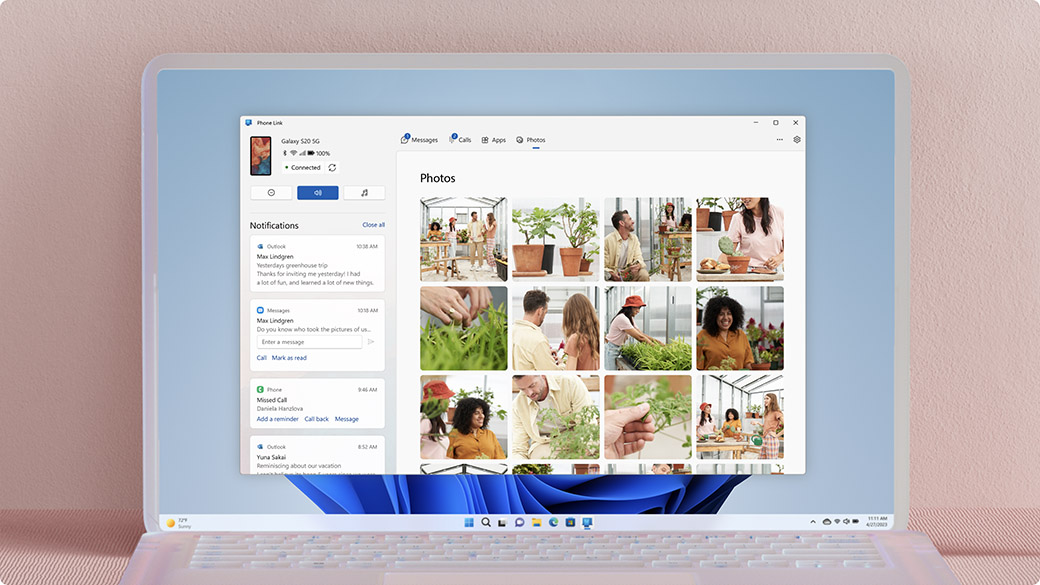
شارك صورك من هاتف Android
اعرض آخر 2000 صورة من ألبوم الكاميرا، واسحبها وأفلتها أو انسخها والصقها في تطبيقات أخرى. قم تشغيل تطبيق Phone Link
يحل تطبيق Microsoft Phone Link محل تطبيق "مصاحب هاتفك" ويتيح لك تصفية الإشعارات وتلقي المكالمات واستخدام تطبيقات الهاتف المحمول على جهاز الكمبيوتر الخاص بك.4 5 6 7 وبفضل التصميم المحدّث لنظام التشغيل Windows 11، يصل تطبيق Phone Link إلى العملاء في جميع أنحاء العالم.
ستجد تجربة تطبيق Phone Link مثبتة مسبقًا على جهاز الكمبيوتر الذي يعمل بنظام Windows 10 أو Windows 11، ما عليك سوى البحث عن "Phone Link" في القائمة "ابدأ". إذا كنت تستخدم نظام التشغيل Windows 10 ولا يمكنك العثور على تطبيق Phone Link، فيجب عليك تحديث النظام إلى إصدار أحدث من Windows 10 أو تنزيل Phone Link مباشرة من متجر Microsoft Store.
يمكنك الاتصال بنظام Android وتحديد أجهزة Samsung وHONOR من جهاز الكمبيوتر باستخدام هذين التطبيقين:
- تطبيقLink to Windows (LTW) لمعظم أجهزة Android.
- تطبيق Link to Windows (LTW) المُثبت مسبقًا على هواتف Samsung وHONOR المحدّدة.
- سترى اسم تطبيق Link to Windows في متجر Google Play وفي Galaxy Store. في متجر Microsoft Store، يمكنك الاطِّلاع على Phone Link. يمنحك هذا الرابط بين جهازك وجهاز الكمبيوتر وصولاً فوريًا إلى كل ما تحب. قم بقراءة الرسائل والرد عليها بسهولة، وعرض الصور الحديثة من جهاز Android الخاص بك، واستخدام تطبيقات الهاتف المحمول المفضلة لديك6، وإجراء المكالمات واستقبالها، وإدارة إعلامات جهاز Android الخاص بك مباشرةً على جهاز الكمبيوتر الخاص بك.4 5
- يتطلب تطبيق Phone Link ما يلي للعمل
- جهاز كمبيوتر يعمل بتحديث مايو 2019 لنظام Windows 10 أو إصدار أحدث.
- إذا كنت تقوم حاليًا بتشغيل تحديث مايو 2019، فستحتاج إلى تثبيت تطبيق Phone Link من متجر Microsoft Store. سيتم تثبيت التطبيق مسبقًا على أي إصدار من إصدارات Windows بعد تحديث مايو 2019.
- جهاز Android يعمل بنظام Android 7.0 (Nougat) أو أعلى.
- جهاز كمبيوتر يعمل بتحديث مايو 2019 لنظام Windows 10 أو إصدار أحدث.
يتصل تطبيق Phone Link بهاتف Android الخاص بك عبر شبكة Wi-Fi أو شبكة بيانات الهاتف أو نقطة اتصال فورية8 9. لسهولة الاتصال عبر Wi-Fi، تأكد من وجود جهاز الكمبيوتر وجهاز Android بالقرب منك وتشغيلهما وتوصيلهما بالشبكة نفسها. يمكنك الوصول إلى وظائف الهاتف من جهاز الكمبيوتر الخاص بك إذا كان كلا الجهازين متصلان بالإنترنت. سيتعين عليك تنزيل تطبيق Link to Windows لمعظم أجهزة Android. يمكنك العثور على هذا في متجر Google Play Store.
إذا قمت بتحديد هواتف Samsung أو HONOR، فقد يكون لديك بالفعل تطبيق Link to Windows مثبتًا مسبقًا. إذا لم تجده، فيمكنك العثور على التطبيق من متجر Google Play أوGalaxy Store.
إذا بدأت من جهاز كمبيوتر يعمل بنظام Windows:
- في مربع البحث ضمن شريط المهام، اكتب Phone Link، ثم اختر تطبيق Phone Link من بين النتائج.
- اختر Android.
- سيُطلب منك تسجيل الدخول إلى حسابك في Microsoft (سيتعين عليك تسجيل الدخول إلى حساب Microsoft نفسه على كل من جهاز Android وجهاز الكمبيوتر لربط أجهزتك).
- بمجرد تسجيل الدخول، سيُطلب منك تثبيت التطبيق المصاحب أو فتحه على جهاز Android الخاص بك. للقيام بهذا الإجراء، افتح متصفح ويب على جهاز Android الخاص بك، ثم أدخل الرابط المعروض على جهاز الكمبيوتر (aka.ms/yourpc).
- سجّل الدخول إلى التطبيق المصاحب بنفس حساب Microsoft الذي قمت بتسجيل الدخول إليه على جهاز الكمبيوتر. سيفتح التطبيق بعد ذلك على شاشة تعرض رمز QR لإجراء مسح ضوئي له - سنعود إلى هذه النقطة مرة أخرى.
- بمجرد تسجيل الدخول، ارجع إلى جهاز الكمبيوتر الخاص بك وحدد مربع الاختيار لدى تطبيق Link to Windows مُثبت على هاتفي. ثم اختر زر إقران باستخدام رمز QR.
ملاحظة: إذا كنت ترغب في إقران جهازك دون استخدام رمز QR (الاستجابة السريعة)، فحدد زر الإقران يدويًا على جهاز الكمبيوتر الخاص بك بدلاً من ذلك. على جهاز Android الخاص بك، سيُطلب منك إدخال الرمز المعروض على جهاز الكمبيوتر الخاص بك. - سيتم عرض رمز QR على شاشة جهاز الكمبيوتر الخاص بك. على جهاز Android الخاص بك، يجب أن يكون التطبيق المصاحب مفتوحًا على شاشة مزوّدة بكاميرا. استخدم هذه الشاشة لمسح QR المعروض على جهاز الكمبيوتر الخاص بك.
- بمجرد ربط أجهزتك، سيطالبك جهاز Android بالعديد من أذونات الجهاز. تساعدك هذه الأذونات في الوصول إلى المحتوى من هاتفك على جهاز الكمبيوتر الخاص بك.
إذا بدأت من جهاز Android الخاص بك:
- افتح صفحة المتصفح على جهاز Android الخاص بك واكتب aka.ms/yourpc في المتصفح ثم نزّل تطبيق Link to Windows. لتحديد أجهزة Samsung.
- سيُطلب منك فتح تطبيق Link to Windows بدلًا من ذلك، والذي تم تثبيته مسبقًا على جهاز Android الخاص بك.
- قم بتسجيل الدخول إلى التطبيق المصاحب بنفس حساب Microsoft الذي قمت بتسجيل الدخول إليه على جهاز الكمبيوتر الخاص بك (يجب عليك تسجيل الدخول باستخدام حساب Microsoft الخاص بك على جهاز الكمبيوتر الخاص بك وذلك لربط أجهزتك بالرغم من أنك تبدأ من خلال هاتفك).
- بعد تسجيل الدخول، سيُطلب منك مسح رمز QR المعروض ضوئيًا على جهاز الكمبيوتر الخاص بك. للوصول إليه، على جهاز الكمبيوتر الخاص بك، افتح متصفحًا لـ aka.ms/linkphone.
- استخدم كاميرا التطبيق المصاحب لمسح QR المعروض ضوئيًا على جهاز الكمبيوتر بجهاز Android لربط أجهزتك.
- سيُطلب منك سلسلة من أذونات الجهاز للسماح لك بالوصول إلى المحتوى من هاتفك وعلى جهاز الكمبيوتر الخاص بك.
إذا واجهت أي مشاكل تتعلّق بتثبيت التطبيق، فقم باستكشافها وإصلاحها هنا.
يمكنك استخدام رابط الهاتف لإكمال مهام الهاتف الذكي الملائمة من الكمبيوتر الشخصي الذي يعمل بنظام Windows، مثل:
- أجرِ المكالمات واستقبلها على الشبكات الخلوية (سيتطلب ذلك إقران هاتفك بجهاز الكمبيوتر الخاص بك).4 5 8 9
- عرض معرض صورك (أحدث 2000 صورة ولقطة شاشة من ألبوم الكاميرا ومجلد لقطات الشاشة).4 5
- يمكنك الكتابة والرد على الرسائل النصية القصيرة وإرسال الصور ورموز المشاعر وملفات GIF ومحتوى الوسائط.4 5
- سجل الرسائل والدردشات الجماعية.4 5
- قائمة جهات الاتصال بهاتفك عند البحث عن أسماء أو أرقام هواتف.4 5
- عرض الإشعارات كلها أو رفضها أو تثبيتها أو مسحها. (يمكنك أيضًا إدارة التطبيقات التي تتمتع بامتيازات الإشعار).4 5
- ضع هاتفك في وضع "الرجاء عدم الإزعاج".4 5
- اكتم صوت هاتفك إذا تم تشغيل الصوت منه.4 5
- قم بتشغيل الأغاني "قيد التشغيل الآن" وإيقافها مؤقتًا وتخطيها (كما لو كان لديك تطبيق Spotify أو مشغل موسيقى آخر مفتوحًا على هاتفك).4 5
- راجع النسبة المئوية للبطارية، وما إذا كانت خاصية Bluetooth قيد التشغيل، واتصال شبكة Wi-Fi الحالية، وشبكة بيانات الهاتف الحالية وقوتها.4 5 8 9
يتطلب هاتفك أحيانًا شحنًا أكثر قبل الخروج. يتيح لك تطبيق Phone Link الاستمرار في استخدام الهاتف من خلال جهاز الكمبيوتر أثناء توصيله ومن خلال المنفذ. أو ربما سيبدو إخراج هاتفك أمرًا غير احترافي عندما تكون في اجتماع. سيمنحك تطبيق Phone Link تنبيهًا عن أي مكالمات مهمة يتعين عليك تلقيها أو رسائل نصية يتعين عليك رؤيتها.
يمنحك تطبيق Phone Link تنوعًا إضافيًا للقدرة على الوصول إلى المعلومات ونقلها من جهاز إضافي. عوضًا عن النظر بعيدًا عن شاشتك وإخراج هاتفك لرؤية الإشعارات، تتوفر الإشعارات على جهاز الكمبيوتر، مما يزيد من فرص تركيز انتباهك على ما عليك القيام به.
يلزم اقتران Bluetooth إذا كنت تريد إجراء المكالمات أو استقبالها على جهاز الكمبيوتر. إذا لم تتمكن من الاقتران، فاتبع نصائح استكشاف الأخطاء وإصلاحها هذه هنا: استكشاف أخطاء المكالمات وإصلاحها في تطبيق Phone Link - دعم Microsoft.
إضافة إلى تصفح الصور، يمكنك أيضًا سحبها وإفلاتها من Phone Link في نوافذ الرسائل المفتوحة أو عروض PowerPoint التقديمية. يمكنك حفظها في أي مجلد على جهاز الكمبيوتر أو على OneDrive لإجراء نسخ احتياطي. يمكنك مشاركة الملفات مع جهات اتصالك ويمكنك حذفها.4 5
ما عليك سوى الانتقال إلى الإعدادات> أجهزتي في Phone Link على جهاز الكمبيوتر وإزالة جهازك المرتبط من القائمة. يمكنك إعادة الربط في أي وقت. عند إزالة الاقتران، لا يبقى محتواك الشخصي في أي مكان على جهاز الكمبيوتر.
انتقل إلى الإعدادات> الميزات في Phone Link على جهاز الكمبيوتر. يمكنك هناك تخصيص خيارات مثل التطبيقات التي يمكنها إرسال إشعارات إليك. تؤدي إزالة أذونات الميزة إلى تعطيل الميزة أيضًا.
ابدأ بصفحة استكشاف الأخطاء وإصلاحها. يمكنك العثور عليها هنا: استكشاف أخطاء تطبيق Phone Link وإصلاحها - دعم Microsoft.
إذا كان لديك Windows 11، فسيتم تثبيت Phone Link مسبقًا.
وإذا كان لديك Windows 10، فيجب أن يعمل على تحديث مايو 2019 Windows 10، على الأقل.
يجب أن يعمل هاتفك بنظام Android 7.0 (Nougat) والإصدارات الأحدث.
المساعدة والتعلّم Phone Link
استكشاف الأخطاء وإصلاحها، وتلقي الدعم الفني وتعلم كيفية تحقيق أقصى استفادة من مزامنة الجهاز.
التعرف على Windows 11
أسرع وأقوى وأكثر سهولة. هذا هو نظام التشغيل Windows 11. اكتشف كيف يمكنك إطلاق العنان لزيادة الإنتاجية والإبداع مع Windows 11. تحتوي الأجهزة التي تعمل بنظام التشغيل Windows 11 أيضًا على تطبيق رابط الهاتف المثبت مسبقًا.
نصائح وتلميحات
يمكن لمستخدمي Android الذين يستخدمون Windows 10 و11 استخدام Phone Link. يمكنك تخصيص إعدادات التطبيق الفردية لتحقيق أقصى استفادة من أجهزتك.
- 4 لتجربة الوظائف الكاملة، يجب أن تعمل الهواتف المحمولة بنظام Android 7.0 أو أحدث.
- 5 يجب اتصال Microsoft Phone Link وجهاز الكمبيوتر بشبكة Wi-Fi، أو يمكنك منح الإذن للتطبيق لاستخدام بيانات هاتفك المحمول.
- 6 تتوفر التطبيقات على أجهزة Android في أسواق محددة تعمل بنظام Android 9.0 أو إصدار أحدث مثبت عليها Link to Windows ولجهاز Surface Duo 2 الذي يعمل بنظام Android 11.0 أو إصدار أحدث.
- 7 تتوفر التطبيقات الحديثة على أجهزة Android محددة تعمل بنظام Android 9.0 أو أحدث مع OneUI 3.1.1. أو أحدث.
- 8 يتطلب جهاز Samsung مع One UI 4.1.1+ وبطاقة SIM مع خطة قادرة على الوصول إلى نقطة الاتصال. يجب أن يحتوي جهاز الكمبيوتر على محولات Wi-Fi وBluetooth.
- 9 يتطلب نظام تشغيل Windows 11، الإصدار 22H2 Build 22621 والإصدارات الأحدث، وتطبيق Phone Link لسطح المكتب في الإصدار v1.22082.111.0 أو أحدث، وتطبيق الهاتف Link To Windows (المثبت مسبقًا على أجهزة Samsung) في الإصدار v1.22082.142.0 أو أحدث.




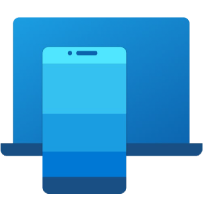
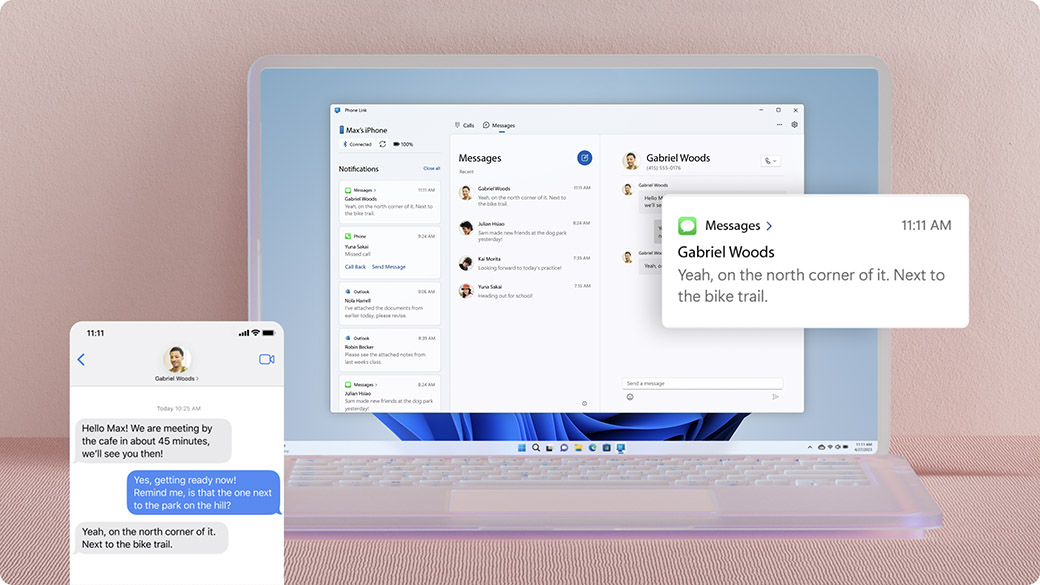
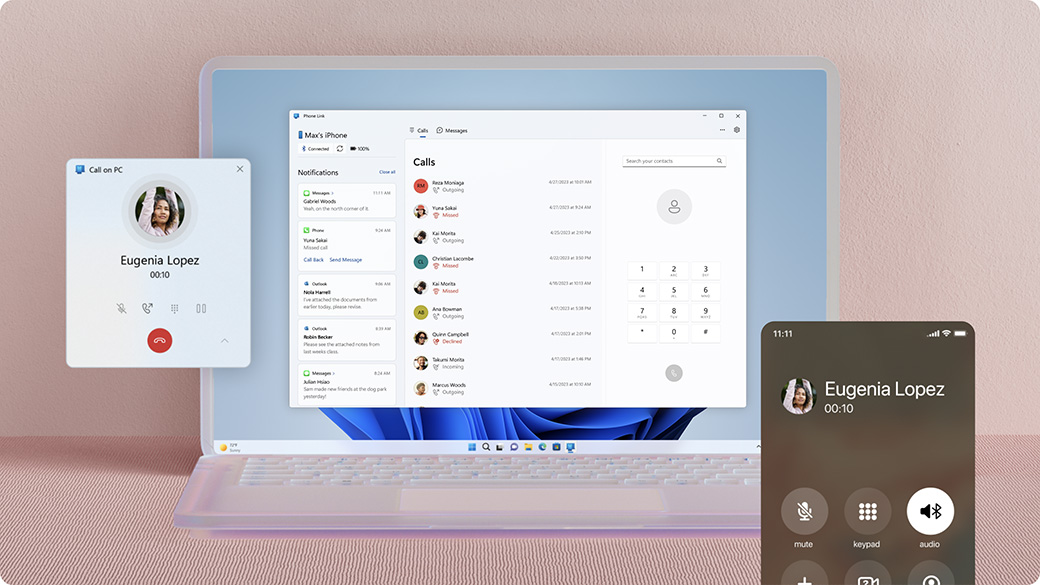
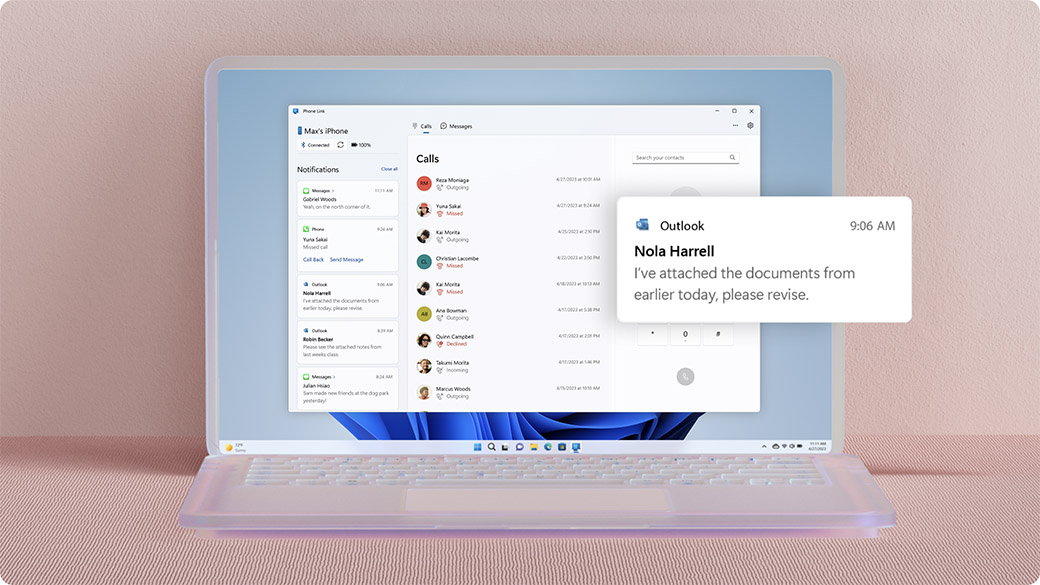
متابعة Microsoft Windows
مشاركة هذه الصفحة